Proč se počítač nespustí, nezapne - co dělat? Při spuštění se počítač nenačte, restartuje - jaký je důvod?
Uživatelé počítačů musí pravidelně čelit různým problémům a jedním z nich je situace, kdy se počítač nezapne nebo nespustí. Pojďme zjistit, proč se to děje a co s tím dělat.
Někdy musí uživatelé počítačů při své práci čelit různým problémům. Ať děláte cokoli, stále je to technika a ta může periodicky selhávat. V našem článku jsme se rozhodli diskutovat o problému, kdy se počítač nezapne nebo zapne, ale nespustí se. Důvodů může být několik a níže vám o nich povíme podrobně.
Proč se počítač nezapne, nespustí - co dělat?
Pokud se náhle váš počítač začal chovat divně a nejde zapnout nebo prostě nejde spustit, použijte naše tipy níže a zkontrolujte, zda vám vše funguje. Někdy může tento jev jednoduše zmizet, není jasné proč, a někdy se stává periodickým a v důsledku toho počítač vůbec odmítá pracovat.
1. Porucha napájecí jednotky

Nejprve věnujte pozornost napájecímu zdroji. Pokud je rozbitý, tak při zapnutí počítače se ventilátory nespustí a kontrolky na skříni se nemusí ani rozsvítit. Nebo se počítač jako možnost stále zapne, ale pouze na monitoru neuvidíte žádné informace. To může naznačovat špatnou výživu, kdy nestačí na práci všech systémů, ale jen některých.
Při nákupu nové jednotky byste neměli šetřit. Pokud je nekvalitní, velmi rychle se rozbije, případně může poškodit jiné díly a ty se jednoduše spálí. Důležité je také umístění skříně počítače a správnost instalace. Pokud uděláte špatné připojení, nic nebude fungovat. A umístění může být jednoduše nepohodlné. Ano, pokud počítač postavíte ke zdi, přehřeje se a díly budou pracovat aktivněji. V konečném důsledku to povede k poruchám a především budou trpět fanoušci. Že jim to jde špatně, je možné pochopit už podle hučení.
Pokud se domníváte, že problém je v napájecím zdroji, musíte si vzít jiný funkční napájecí zdroj z jiného počítače a zkontrolovat.
Zapojit to není moc složité a stačí alespoň povrchně vědět, co a jak je zařízeno. Potřebujete křížový šroubovák a manuál k základní desce. To je nezbytné pro správné spojení dílů. Nebo si můžete vše uvnitř vyfotit a nechat se fotkou vést.
2. RAM

Pokud se vyskytnou problémy s RAM, počítač obvykle zamrzne nebo se neustále restartuje. I při zapnutém PC se může objevit modrá obrazovka s pro mnohé nesrozumitelnými nápisy nebo se nezobrazí vůbec nic. V druhém případě můžeme mluvit o poruše paměťového modulu, ale přesto je nutné jej zkontrolovat. Pokud se váš počítač stále zapne, proveďte následující:
- Chcete-li začít, spusťte správce úloh pomocí kláves Win+R a zadejte řádek "mdsched"
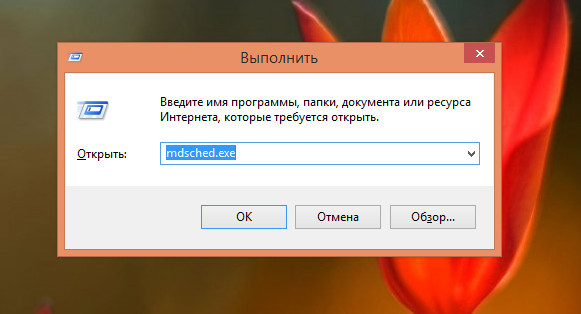
- Stiskněte "Provést" a otevře se okno, kde vybereme "Restartovat a provést kontrolu"
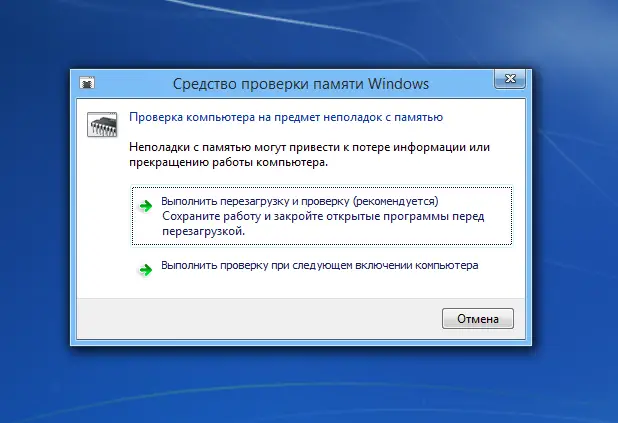
- Dále počítač začne sám kontrolovat, a pokud jsou zjištěny problémy, zobrazí se odpovídající zpráva
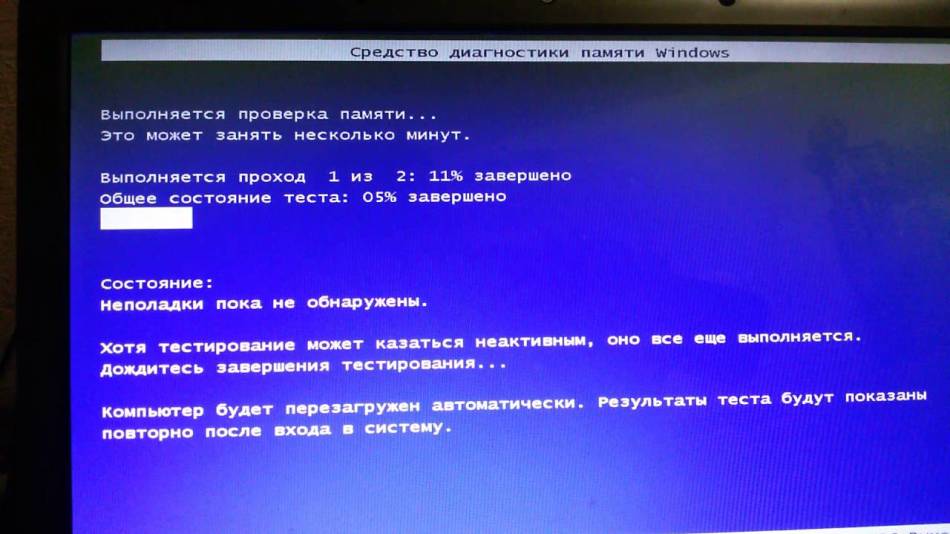
Pokud se počítač nezapne, zkuste vyměnit jeden nebo všechny proužky a zkontrolujte zda počítač funguje jak má.
Dnes mají téměř všechny počítače dva sloty RAM. Takže s nimi můžete pracovat postupně. Jedině tak zjistíte problém.
Pokud jste se dotkli a pokusili se přeinstalovat RAM a pak začaly problémy, znamená to, že jste to špatně opravili. Udělej to všechno znovu. Nepochybně v počítačové skříni a při vypnutém napájení.
3. Grafická karta

Pokud počítač se zapne, ale na obrazovce nic neukazuje nebo je zcela nejasné, co se na něm zobrazuje, můžete mít problémy s grafickou kartou. Nejprve se ujistěte, že máte monitor bezpečně připojený, protože někdy se mohou dráty uvolnit.
Pokud je vše v pořádku, ale vyskytl se problém, podívejte se pod kryt skříně a ujistěte se, že grafická karta dobře drží na základní desce. Jako možnost se můžete pokusit změnit grafickou kartu na podobnou, pokud existuje taková příležitost.
Ve vzácných případech je to způsobeno selháním monitoru, ale ani to by nemělo být vyloučeno.
4. Základní deska

Poruchy nebo vážné poškození k základní desce může způsobit, že se počítač buď vůbec nezapne, nebo monitor nebude zobrazovat data. Při náhlém restartu, který se stává často nebo počítač zamrzne, můžete také myslet na problémy se základní deskou.
Základní deska je základem celého počítače a před její kontrolou byste se měli ujistit, že vše ostatní funguje správně. To jen v případě, že nerozumíte, pak je lepší kontaktovat specialisty.
5. Procesor

Neresetovat z účetnictví a zpracovatele. I když jeho rozpad je velmi vzácný. Důvodem je obvykle nedostatečné větrání. Takže v tomto případě byste měli přemýšlet o výměně ventilátoru.
Procesor lze samozřejmě také vyměnit, ale na rozdíl od napájecího zdroje to bude mnohem obtížnější. Nejprve musíte znát vlastnosti připojení a stejná teplovodivá pasta, na které je držen procesor, může být pro začátečníka obtížné vyměnit.
6. Pevný disk

Pokud váš pokud se počítač nespustí a zároveň uslyšíte praskání nebo vrzání, pak to rozhodně znamená problémy s pevným diskem. Mohou nastat i jiné problémy, například se zobrazí následující zpráva:

Píše se, že nemáte nainstalovaný systémový disk. V tomto případě stojí za to zkontrolovat spolehlivost jeho připojení a poté se ujistit, že jej systém BIOS detekuje.
Při zapínání počítače stiskněte tlačítko Delete a otevře se Bios. Dále pomocí kláves na klávesnici vyhledáme sekci Boot a podíváme se do seznamu všech dostupných disků. Mělo by to být jeden nebo dva, v závislosti na tom, kolik jste jich nainstalovali.
Pokud jste svůj pevný disk nenašli v systému BIOS, odneste jej do servisu. Možná máte problém s deskou pevného disku. Ale zkuste nejprve vyměnit kabel.
Je důležité si uvědomit, že některé poruchy byste neměli odstraňovat sami, zvláště pokud jim nerozumíte ničemu konkrétnímu. Pokud se počítač nezapne, zkuste jej na několik minut odpojit od sítě. Tím se vyčistí statická elektřina a snad bude vše fungovat. Někdy to pomůže, pokud nedojde k vážným poruchám.















